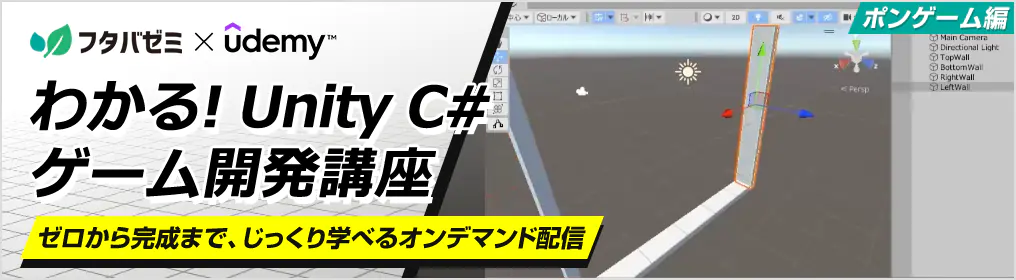歩行エリアを検出してキャラクラーの自動追尾を実装できるナビゲーション。
実装はとても簡単なのですが、ちょっとした手違いで、ナビメッシュが表示されないこともあるんですね。
今回は、キューブ(黄)と平面(白)2つのオブジェクトを使い、ベイクの留意点について見ていきましょう。
関連記事:
ナビメッシュエージェントを使った追尾機能
静的にチェック
まずはオブジェクトを選択し、インスペクターウィンドウ右上の「静的」にチェック。
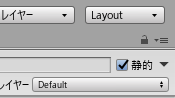
地面や床として扱うような、平面オブジェクトも忘れずチェックを入れましょう。
ナビゲーションウィンドウの「ベイク」からBakeボタンを押し、ナビメッシュを検出します。
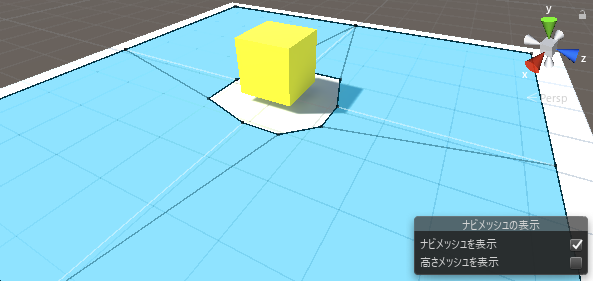
キズモをONに
いくらベイクしても、ナビメッシュが表示されないケース。
キズモをOFFにしていないか、確認しましょう。
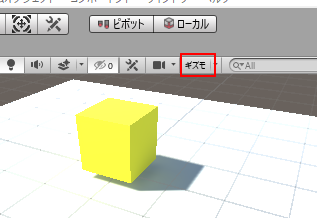
キズモは、シーンビューの表示を担っている設定項目。
これをONにしなければ、いくらBakeボタンを押してもナビメッシュは表示されません。
オブジェクトが埋まっている
ナビメッシュは検出されているけれど、変なところまで表示されているケース。
ナビゲーションの設定しだいでは、オブジェクトが重なっている(埋もれている)ことが原因かもしれません。
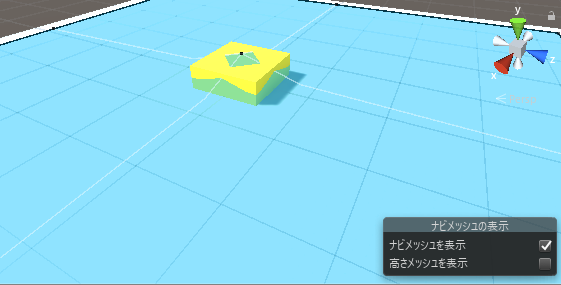
オブジェクトを動かし、重なりを避けることで、正常に表示します。
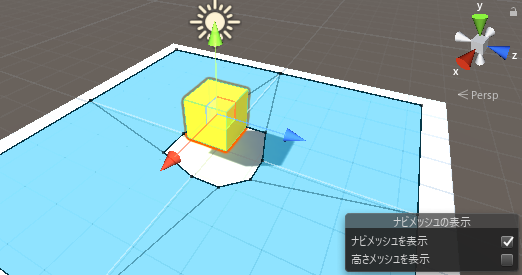
細かいナビゲーション設定が影響していることもありますが、まずは以上の留意点をきっちり確認しましょう。
関連記事:
ナビメッシュエージェントを使った追尾機能